Quản Trị Mạng - Windows 8 luôn hiển thị màn hình khởi động theo phong cách Metro khi bạn đăng nhập vào hệ thống. Nếu bạn đang dùng máy tính thông thường thì việc hiển thị màn hình này không mấy tiện dụng thậm chí khá phiền phức. Bài viết này sẽ hướng dẫn bạn khởi động và đăng nhập vào thẳng giao diện Destop trên Windows 8 mà không cần sử dụng thêm phần mềm.
Tạo Shortcut
Điều đầu tiên, mở Notepad - bạn có thể làm điều này bằng cách nhấn vào phím Windows để truy cập vào Metro, nhập Notepad vào màn hình Start và nhấn Enter. Sau khi mở được Notepad, copy/paste đoạn văn bản sau vào file:
[Shell]
Command=2
IconFile=Explorer.exe,3
[Taskbar]
Command=ToggleDesktop
Lưu file dưới đuôi mở rộng là .scf - tên file có thể là ShowDesktop.scf.
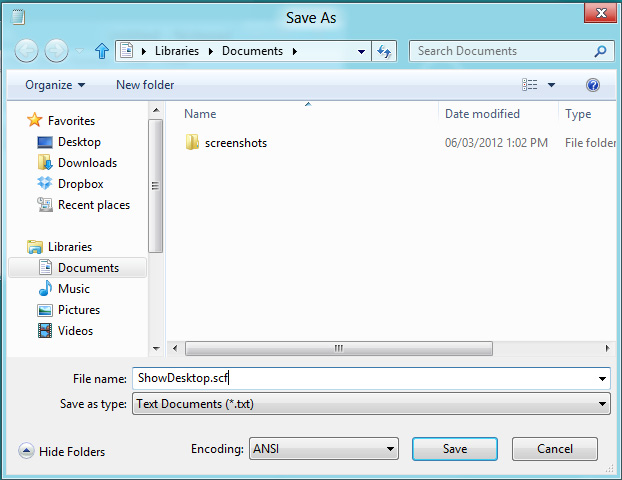
Sử dụng Task Scheduler
Giờ bạn cần thiết lập phím tắt để tự động chạy file khi đăng nhập với công cụ Task Scheduler. Khởi động Task Scheduler bằng cách nhấn phím Windows một lần nữa, gõ Schedule, kích vào danh mục Settings và chọn Schedule tasks ở phía bên trái màn hình. Bạn cũng có thể tìm thấy công cụ này trong phần Administrative Tools của Control Panel.
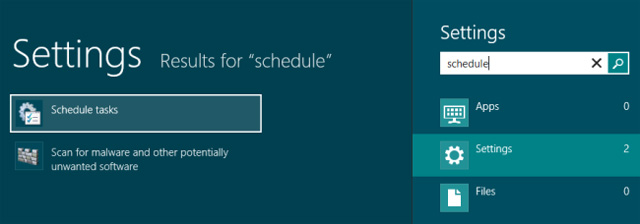
Kích vào thư mục Task Scheduler Library ở phía bên trái cửa sổ Task Scheduler.
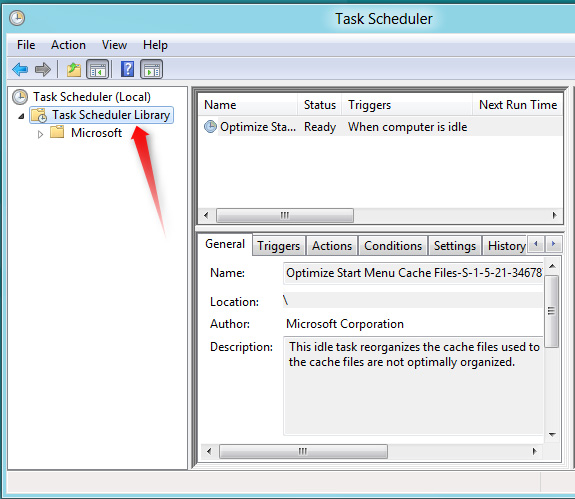
Kích chuột phải vào phần giao diện chính và chọn Create New Task
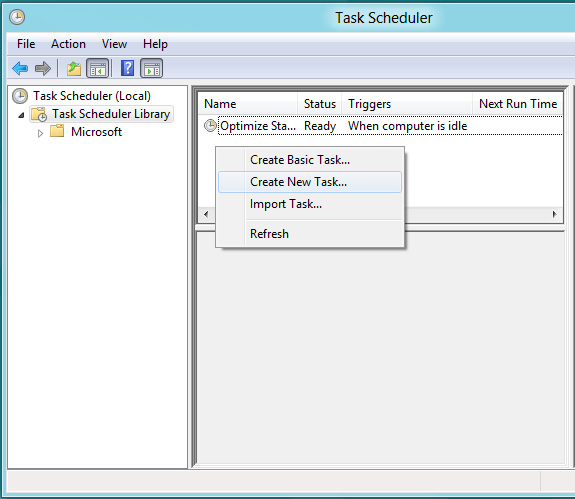
Trên tab General, nhập tên của nhiệm vụ, ví dụ là Show Desktop
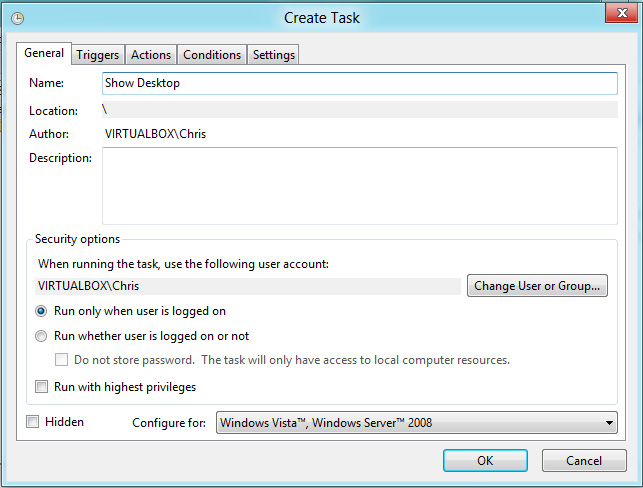
Kích lên trên chọn tab Triggers và sử dụng nút New để thiết lập một kích hoạt mới. Trong cửa sổ New Trigger, đặt Begin the task là At log on và kích OK.
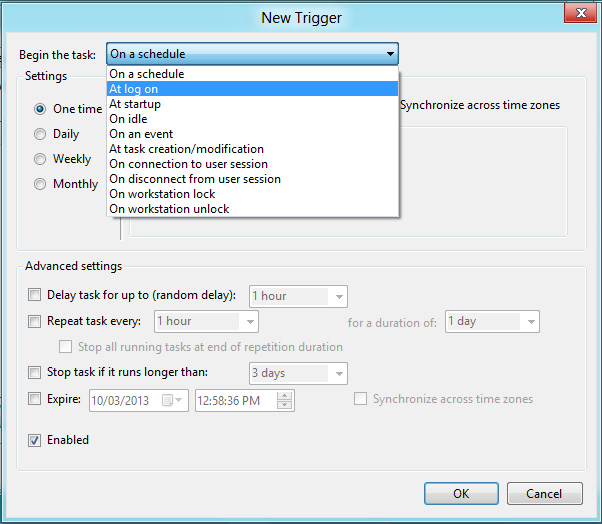
Nhấn vào tab Actions và tạo ra một hành động mới. Thiết lập hành động là Start a program, sử dụng nút Browse để chọn tới vị trí file ShowDesktop.scf mà bạn đã tạo ở trên, kích OK.
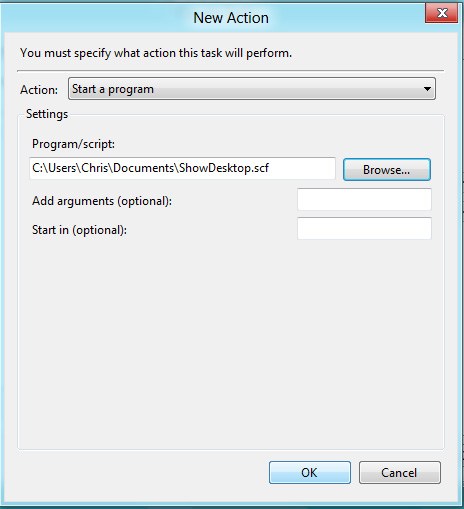
Nhấn vào tab Conditions và bỏ chọn phần Start the task only if the computer is on AC power. Nếu không bỏ tùy chọn này, laptop của bạn sẽ không thể khởi động vào chế độ Desktop nếu máy tính đang ở chế độ chạy pin.
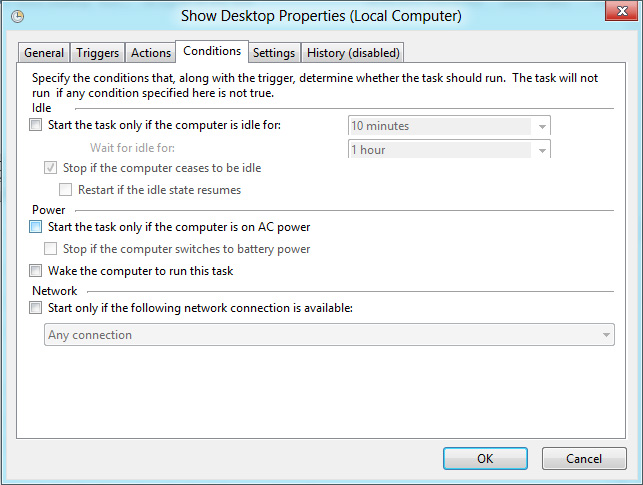
Kích OK và công việc hoàn tất. Bạn sẽ được khởi động thẳng vào giao diện Desktop sau khi đăng nhập. Chúc các bạn thành công!
 Công nghệ
Công nghệ  Windows
Windows  iPhone
iPhone  Android
Android  Làng CN
Làng CN  Khoa học
Khoa học  Ứng dụng
Ứng dụng  Học CNTT
Học CNTT  Game
Game  Download
Download  Tiện ích
Tiện ích 








 Linux
Linux  Đồng hồ thông minh
Đồng hồ thông minh  Chụp ảnh - Quay phim
Chụp ảnh - Quay phim  macOS
macOS  Phần cứng
Phần cứng  Thủ thuật SEO
Thủ thuật SEO  Kiến thức cơ bản
Kiến thức cơ bản  Dịch vụ ngân hàng
Dịch vụ ngân hàng  Lập trình
Lập trình  Dịch vụ công trực tuyến
Dịch vụ công trực tuyến  Dịch vụ nhà mạng
Dịch vụ nhà mạng  Nhà thông minh
Nhà thông minh  Ứng dụng văn phòng
Ứng dụng văn phòng  Tải game
Tải game  Tiện ích hệ thống
Tiện ích hệ thống  Ảnh, đồ họa
Ảnh, đồ họa  Internet
Internet  Bảo mật, Antivirus
Bảo mật, Antivirus  Họp, học trực tuyến
Họp, học trực tuyến  Video, phim, nhạc
Video, phim, nhạc  Giao tiếp, liên lạc, hẹn hò
Giao tiếp, liên lạc, hẹn hò  Hỗ trợ học tập
Hỗ trợ học tập  Máy ảo
Máy ảo  Điện máy
Điện máy  Tivi
Tivi  Tủ lạnh
Tủ lạnh  Điều hòa
Điều hòa  Máy giặt
Máy giặt  Quạt các loại
Quạt các loại  Cuộc sống
Cuộc sống  Kỹ năng
Kỹ năng  Món ngon mỗi ngày
Món ngon mỗi ngày  Làm đẹp
Làm đẹp  Nuôi dạy con
Nuôi dạy con  Chăm sóc Nhà cửa
Chăm sóc Nhà cửa  Du lịch
Du lịch  Halloween
Halloween  Mẹo vặt
Mẹo vặt  Giáng sinh - Noel
Giáng sinh - Noel  Quà tặng
Quà tặng  Giải trí
Giải trí  Là gì?
Là gì?  Nhà đẹp
Nhà đẹp  TOP
TOP  Ô tô, Xe máy
Ô tô, Xe máy  Giấy phép lái xe
Giấy phép lái xe  Tấn công mạng
Tấn công mạng  Chuyện công nghệ
Chuyện công nghệ  Công nghệ mới
Công nghệ mới  Trí tuệ nhân tạo (AI)
Trí tuệ nhân tạo (AI)  Anh tài công nghệ
Anh tài công nghệ  Bình luận công nghệ
Bình luận công nghệ  Quiz công nghệ
Quiz công nghệ  Microsoft Word 2016
Microsoft Word 2016  Microsoft Word 2013
Microsoft Word 2013  Microsoft Word 2007
Microsoft Word 2007  Microsoft Excel 2019
Microsoft Excel 2019  Microsoft Excel 2016
Microsoft Excel 2016  Microsoft PowerPoint 2019
Microsoft PowerPoint 2019  Google Sheets - Trang tính
Google Sheets - Trang tính  Code mẫu
Code mẫu  Photoshop CS6
Photoshop CS6  Photoshop CS5
Photoshop CS5  Lập trình Scratch
Lập trình Scratch  Bootstrap
Bootstrap